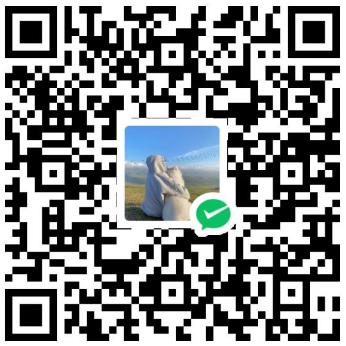华为ensp模拟器安装教程
华为ensp模拟器安装教程
请留意:经过多年,Windows系统已经推出多个新版本,因此可能会出现各种不相容的状况,故此此文仅供参考,如有疑问,请自行处理。eNSP模拟器从2019年开始不再有新版本更新,最近的版本是1.3.00.100 V100R003C00SPC100。
安装准备
下载地址1:自建 速度较慢
下载地址2:ensp及依赖安装包
这个下载之后是ensp及依赖安装包.exe123,重命名把后面的123删除即可
安装环境检查
检查之前是否已经安装过 eNSP 和依赖软件,如果有先请卸载,包括依赖软件一起卸载。
如果之前安装过 eNSP ,请使用注册表清理工具清理一下注册表【此步骤谨慎操作,注册表比较重要,请在有备份的情况下清理,清理出错可能会导致系统不可用】。
eNSP安装和使用过程中请将 Windows 防火墙关闭。
Windows11安装需要关闭内核隔离选项。
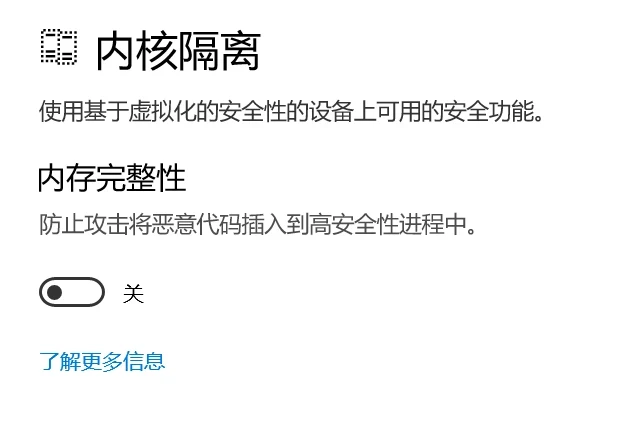
安装winPcap
双击安装包,一直下一步到这,保持默认,继续下一步
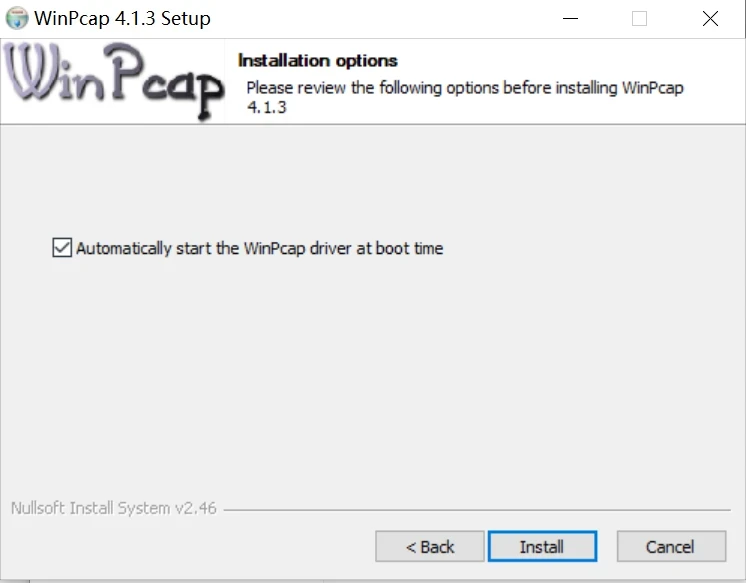
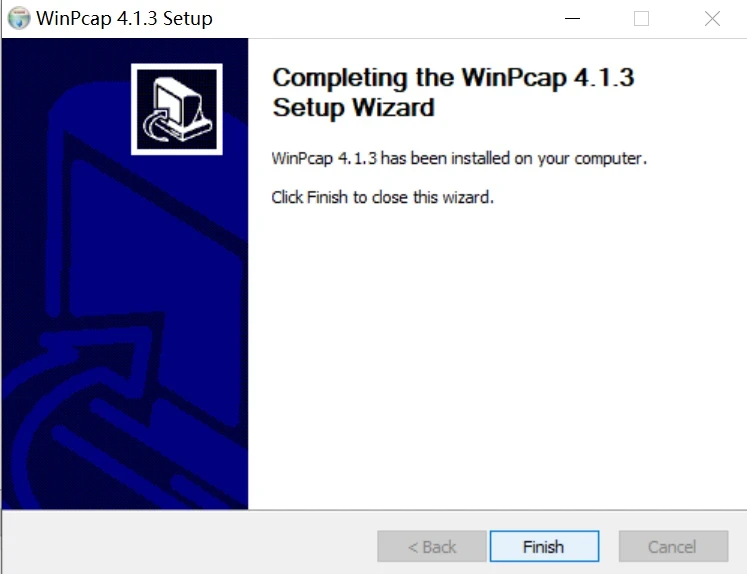
点击finish即可
安装Wireshark
双击安装包打开,一直下一步,到这,保持默认,继续下一步
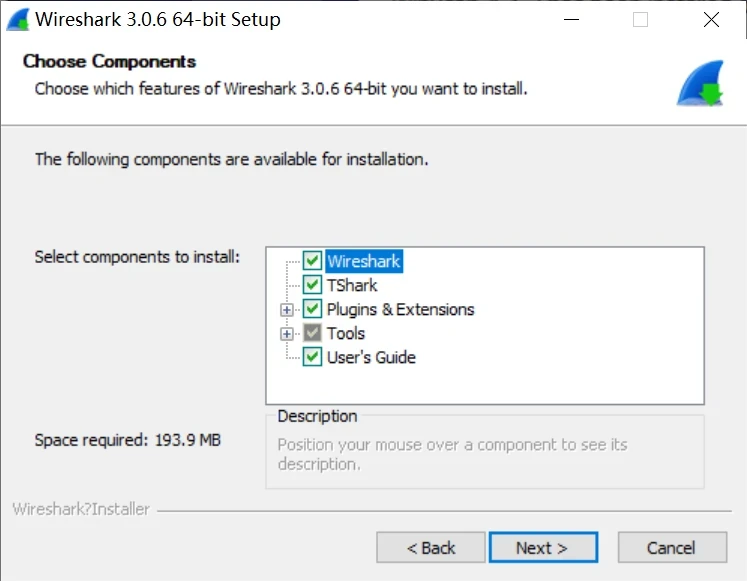
保持默认,继续下一步
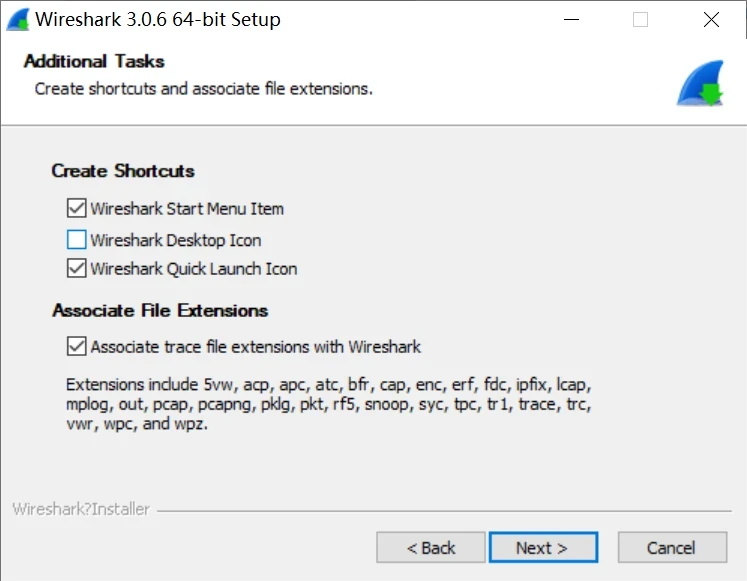
可以自行选择安装路径,但是不建议,我这里是c盘内存不多了
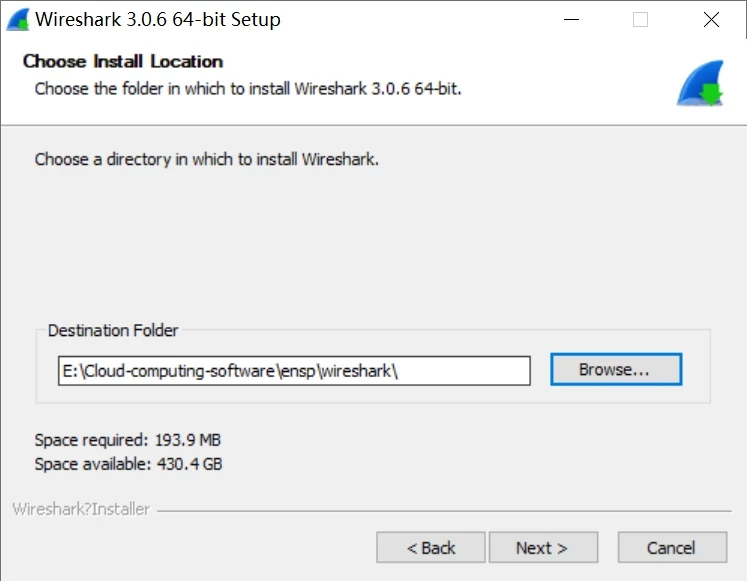
保持默认,下一步
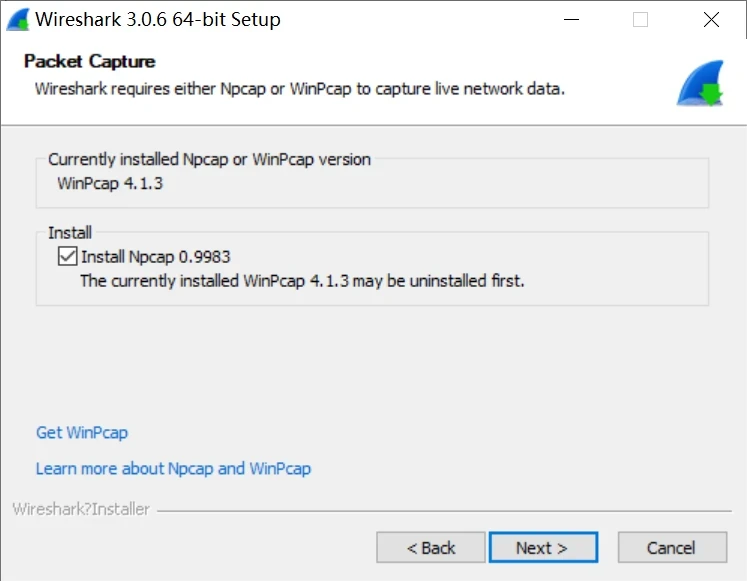
保持默认,下一步
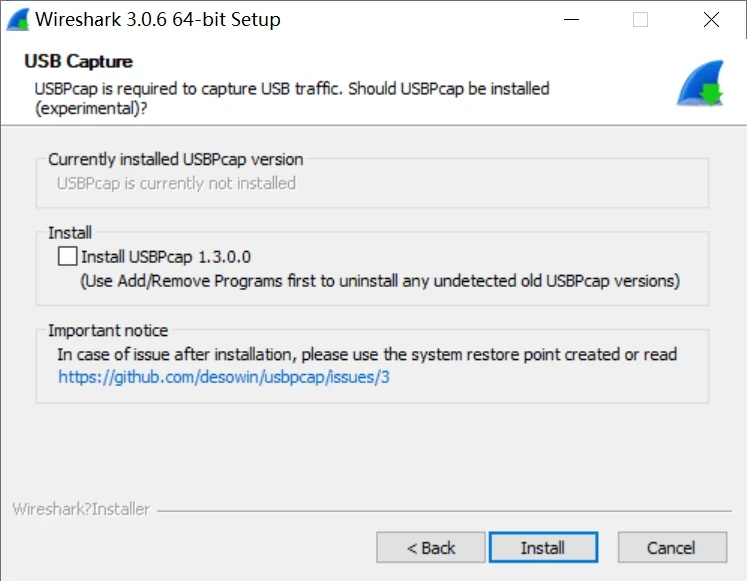
安装过程中,会跳出一个安装节目,保持默认,下一步即可
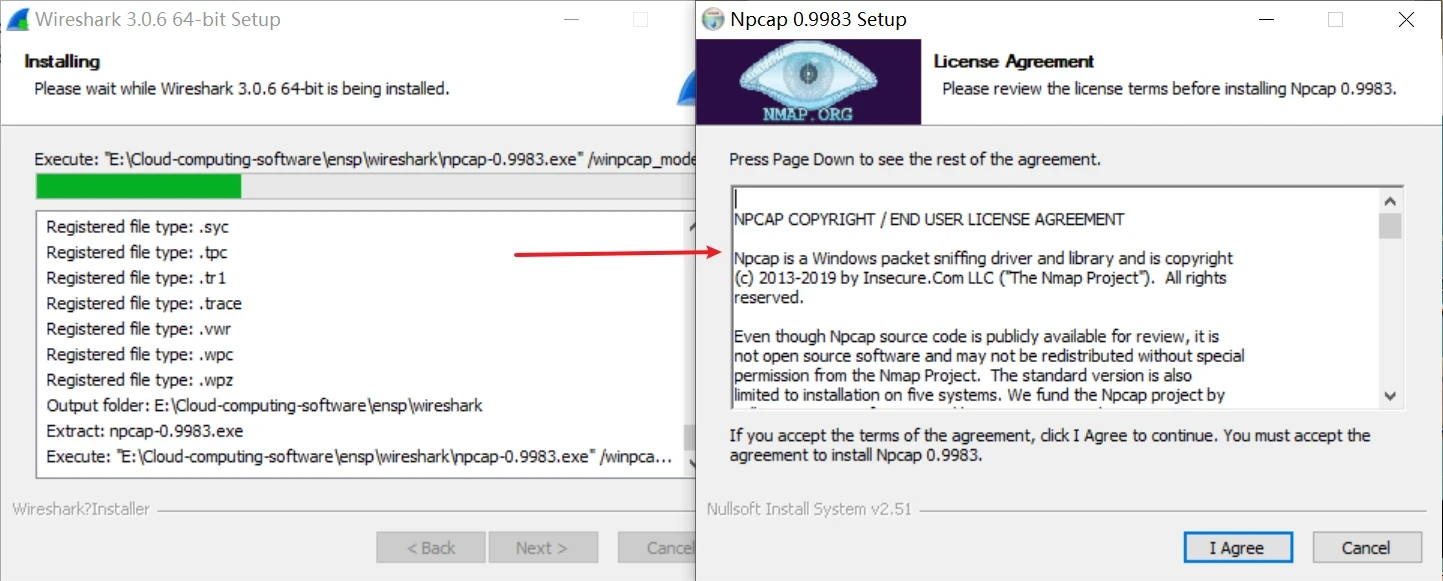
都不选下一步
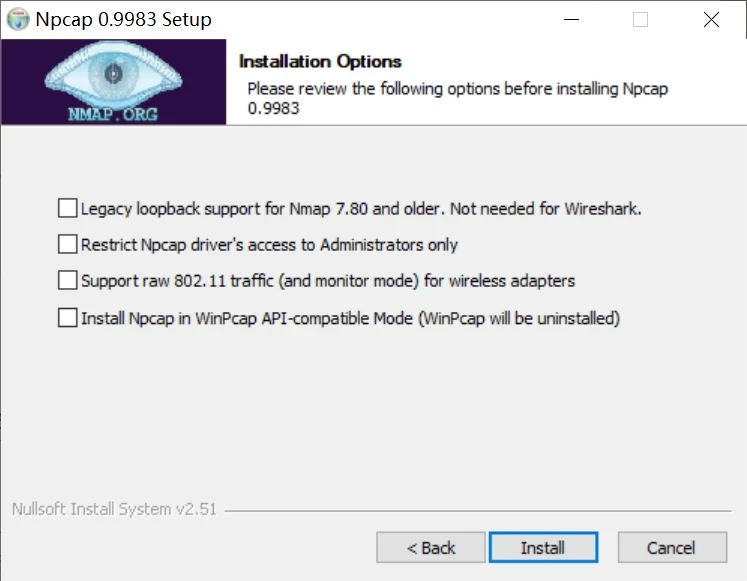
最后点击finish,返回wireshark安装界面
啥也不选,点击finish
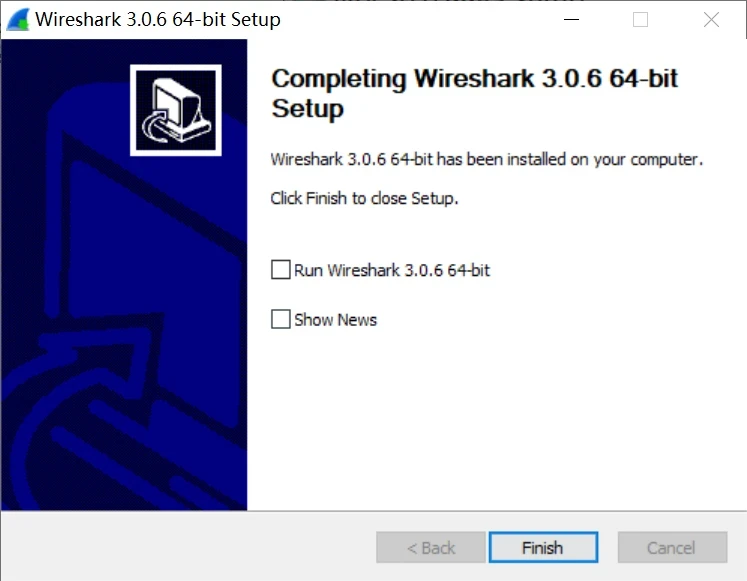
安装VirtualBox
双击安装包打开,一直下一步,到这,保持默认,继续下一步(自行选择安装路径,也可以默认)
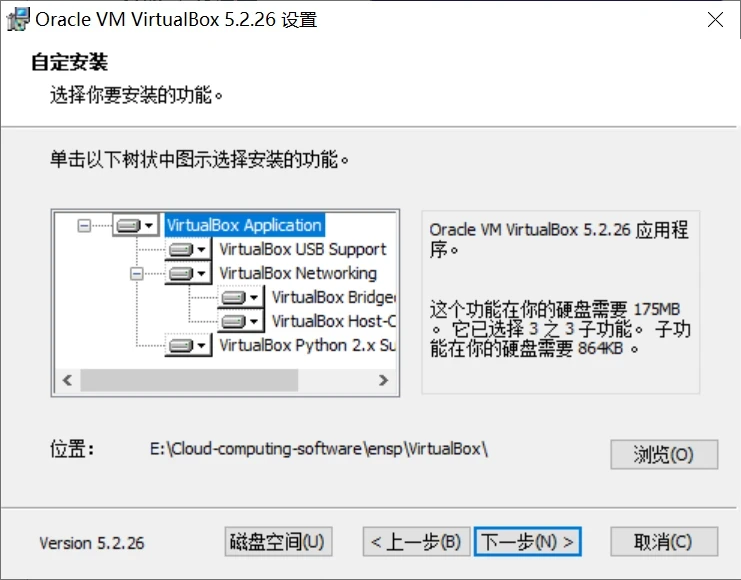
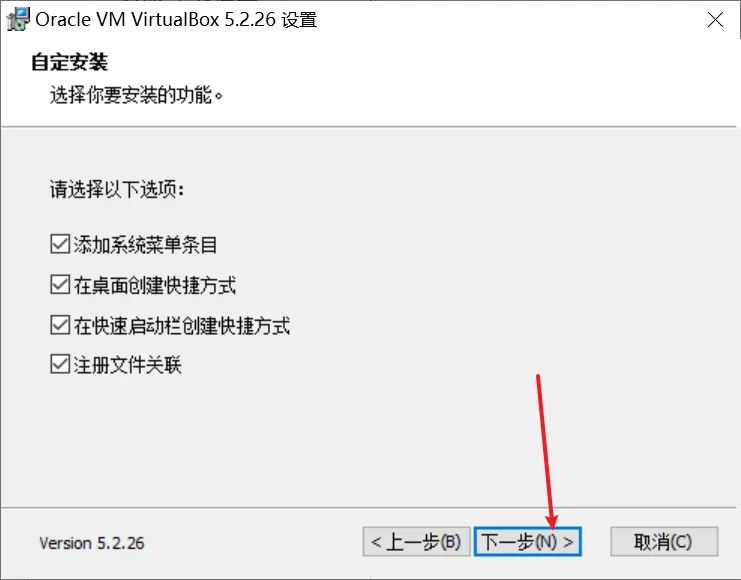
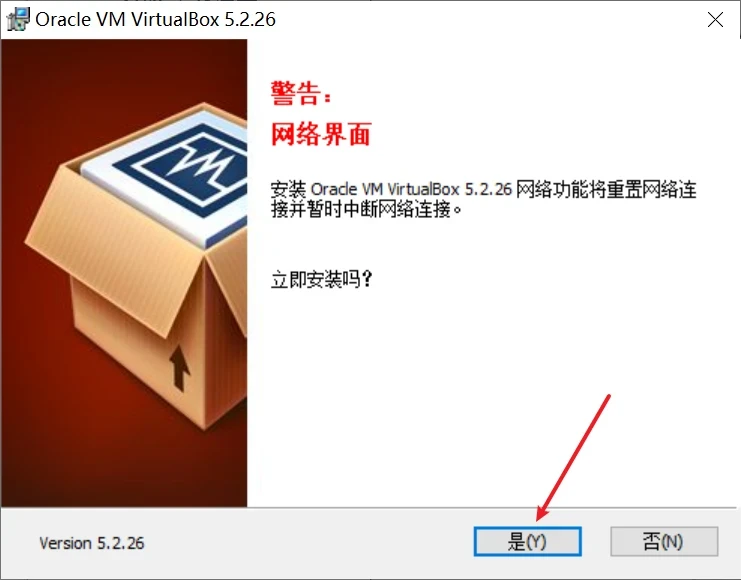
然后点击安装到这
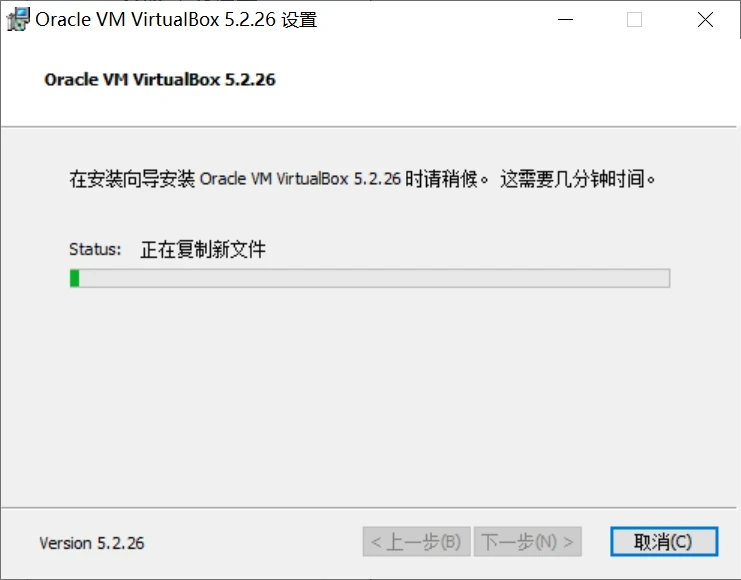
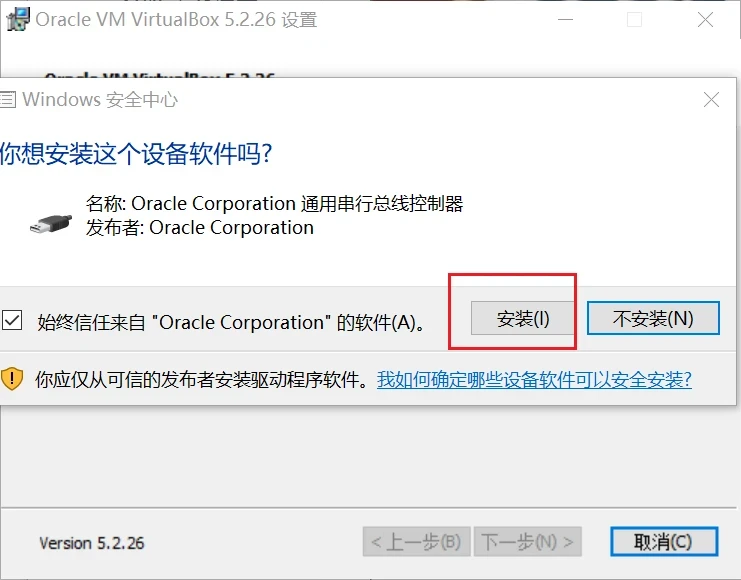
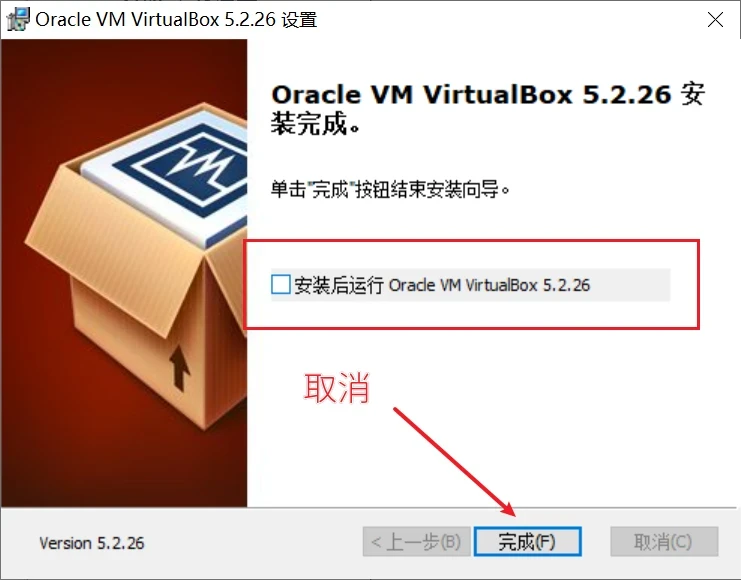
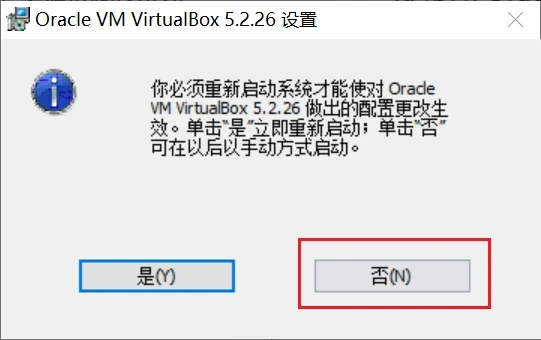
安装ensp
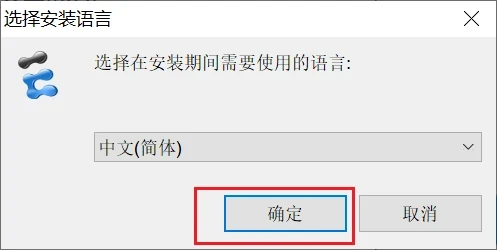
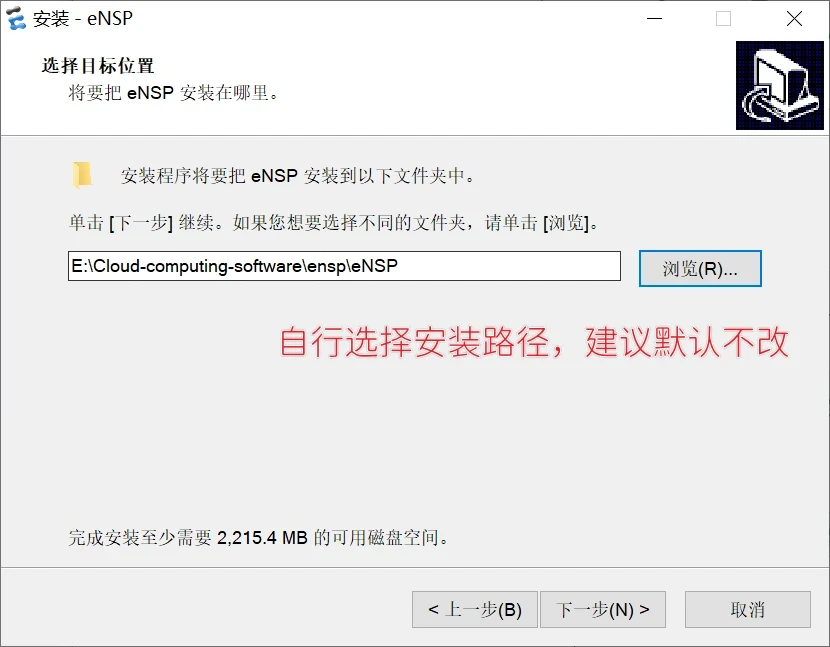
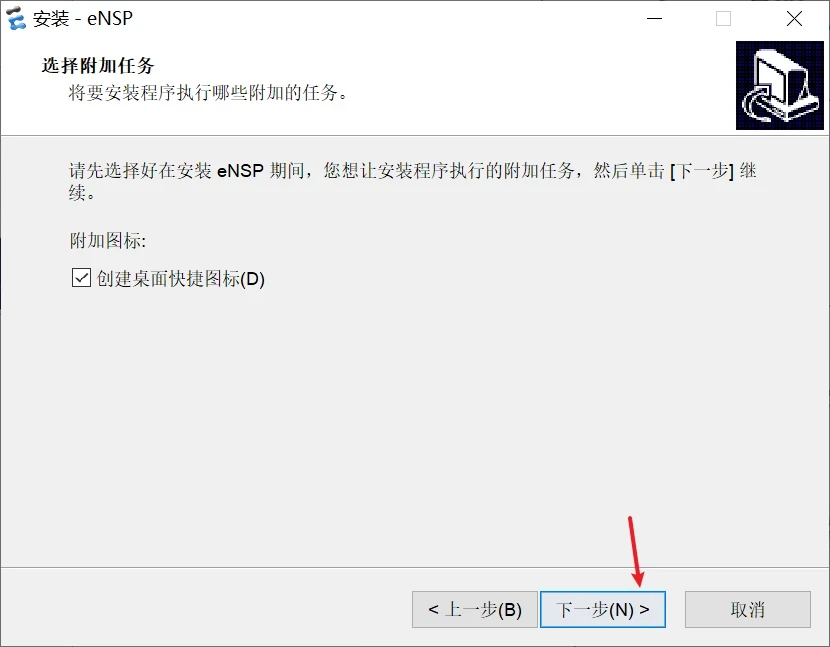
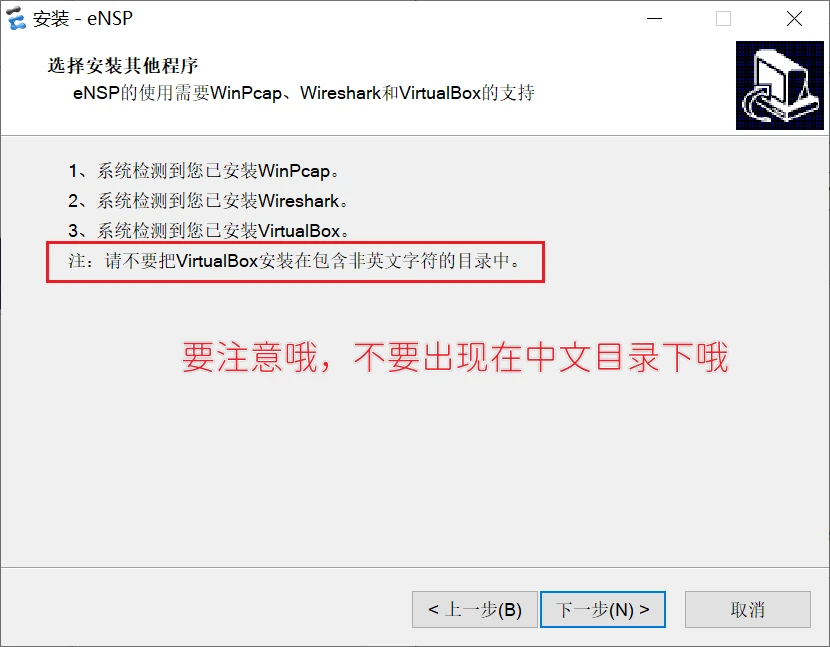
然后一直下一步,安装即可
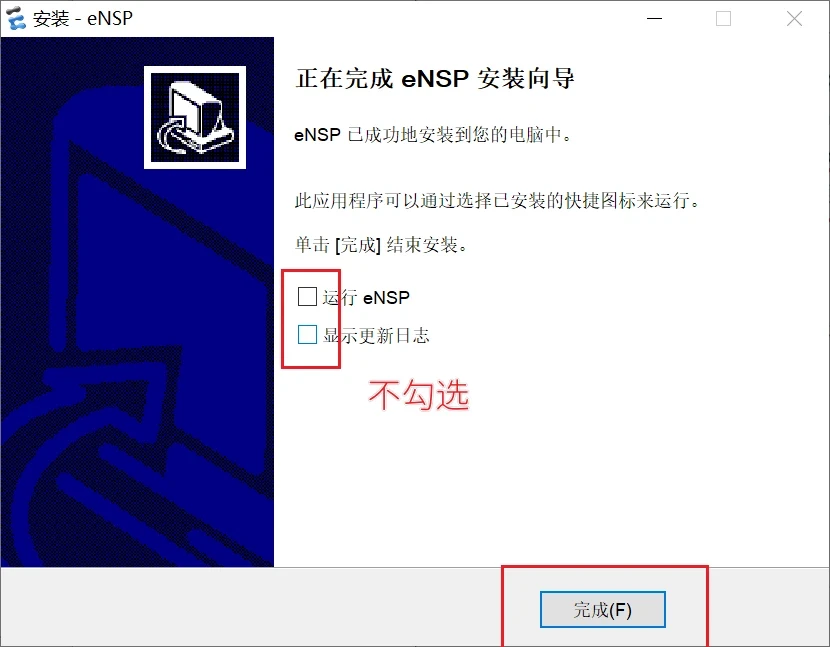
打开ensp
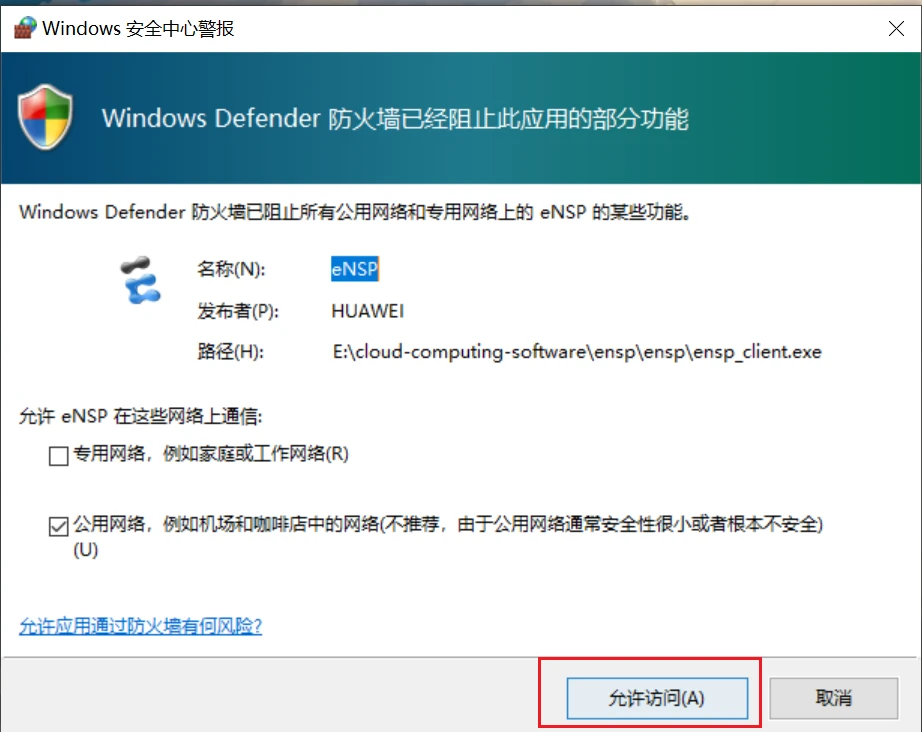
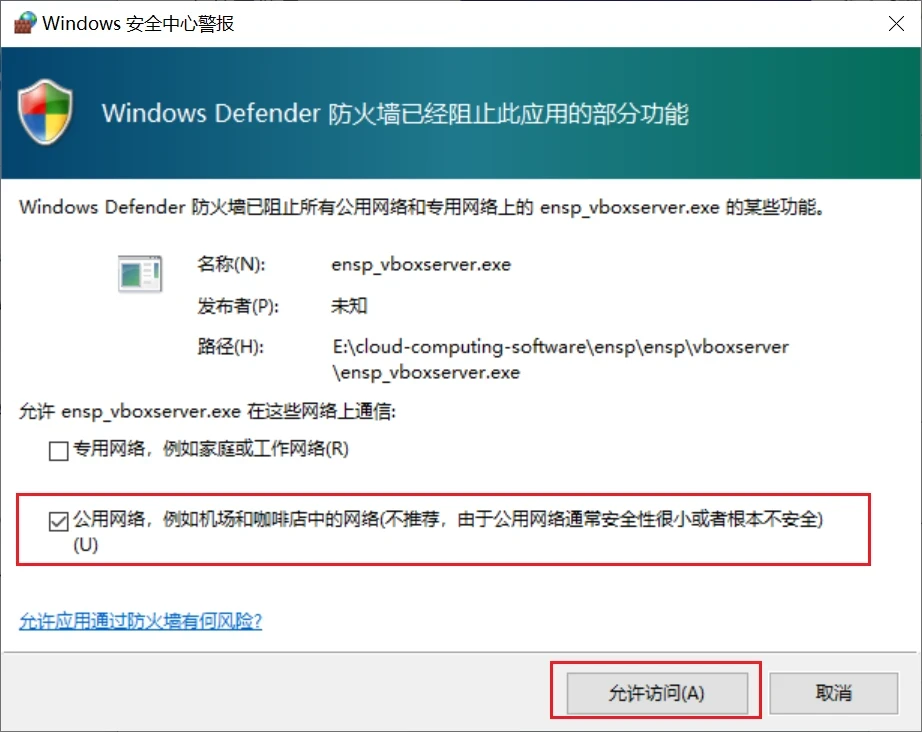
有报错了,启动一个AR
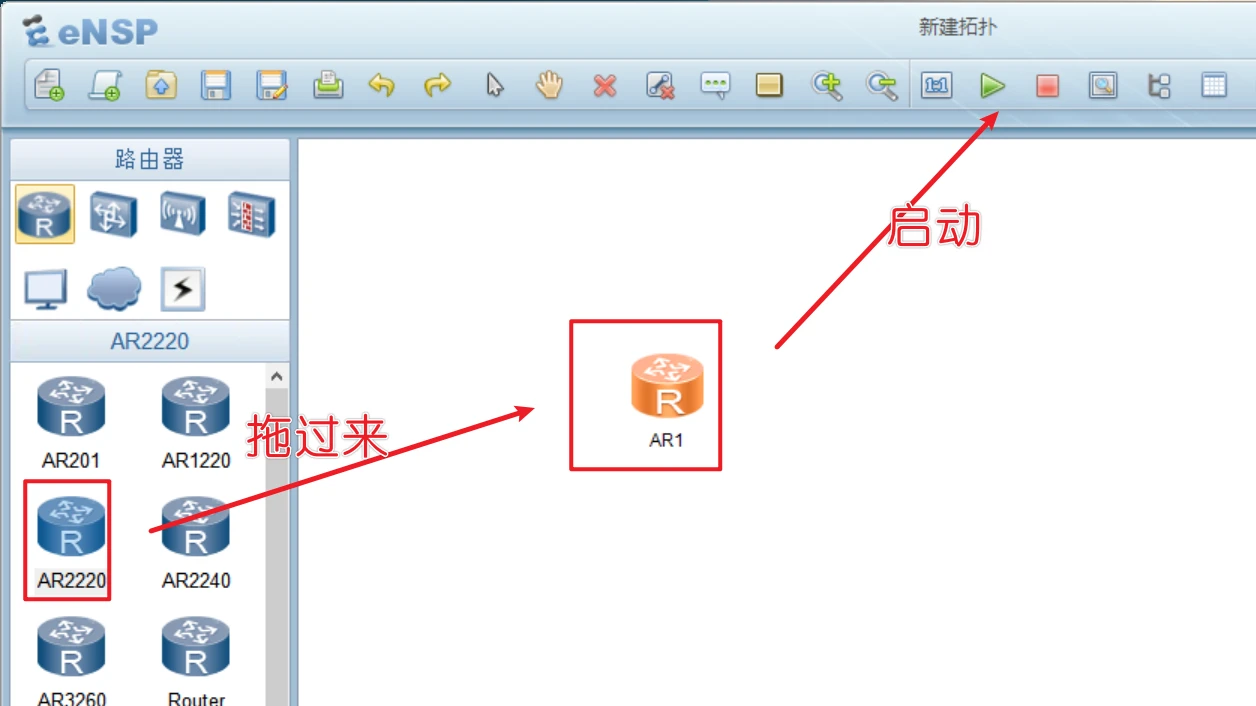

因为刚刚安装VirtualBox最后没有重启电脑,你重启一下电脑就行了
要确保是这个地址
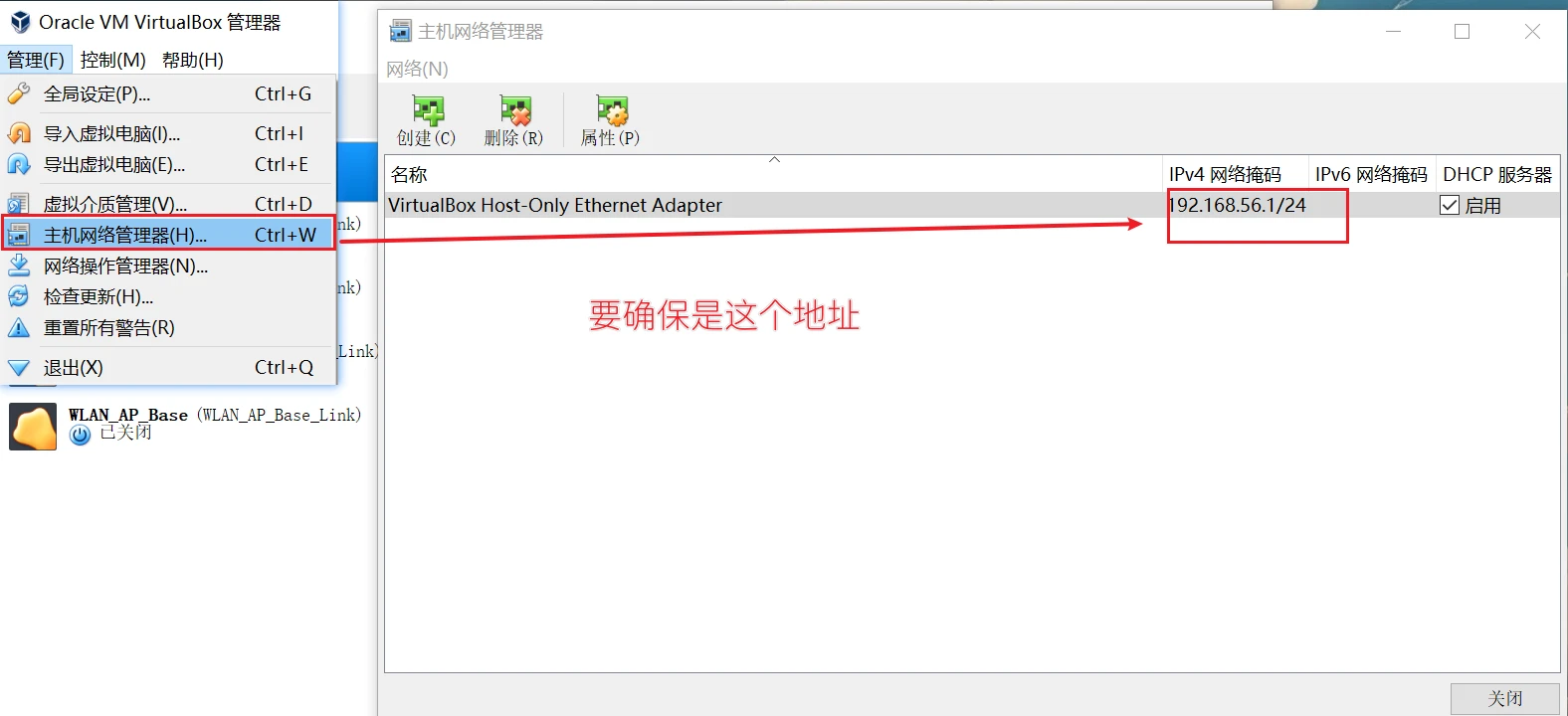
然后你再去启动就可以启动了
如果还是不行,AR路由器还是启动不了,你才执行下面的操作
按win键搜索运行输入regedit
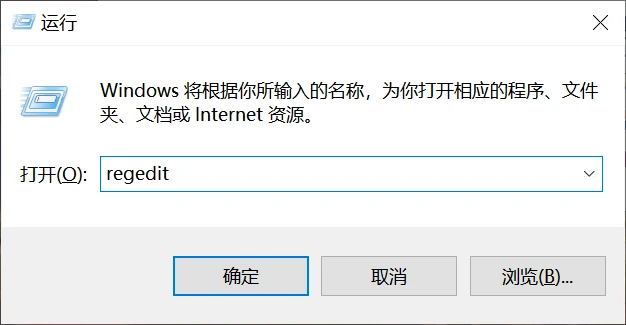
你直接导航到
1 | 计算机\HKEY_LOCAL_MACHINE\SYSTEM\CurrentControlSet\Services\VBoxDrv |
将Start的值改成3,然后重启电脑
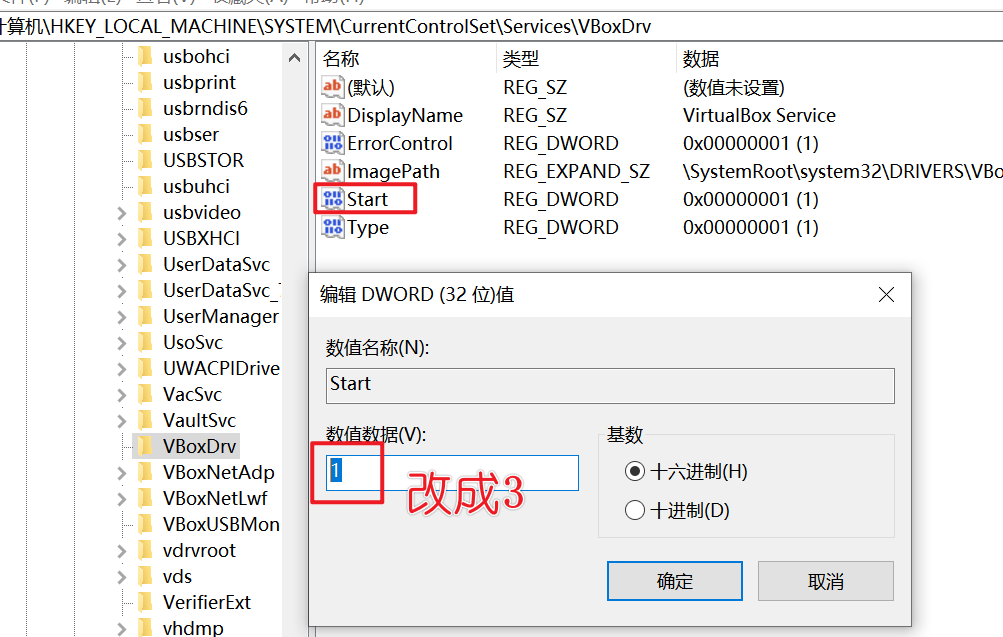
特别声明
千屹博客旗下的所有文章,是通过本人课堂学习和课外自学所精心整理的知识巨著
难免会有出错的地方
如果细心的你发现了小失误,可以在下方评论区告诉我,或者私信我!
非常感谢大家的热烈支持!
难免会有出错的地方
如果细心的你发现了小失误,可以在下方评论区告诉我,或者私信我!
非常感谢大家的热烈支持!
本博客所有文章除特别声明外,均采用 CC BY-NC-SA 4.0 许可协议。转载请注明来源 严千屹博客!
评论